在现代社会手机已经成为人们生活中不可或缺的工具之一,除了通讯和娱乐功能外,手机还可以承担一些实用的工作任务,比如合并打印多个表格和批量打印大量的Excel文件。这些功能的实现,不仅提高了工作效率,也为人们带来了极大的便利。本文将就如何利用手机实现多个表格合并打印和批量打印100个Excel文件进行探讨。无论是工作中还是日常生活中,这些技巧都能为我们带来很多的帮助。
如何批量打印100个Excel文件
步骤如下:
1.先把100个Excel文件放到一个文件夹里,这里演示就不放那么多Excel文件了。
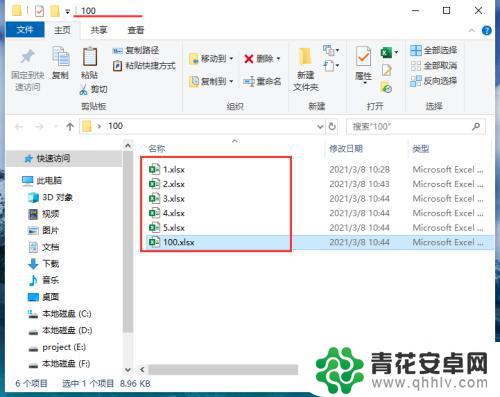
2.在文件夹之外任意位置新建一个Excel文件,依次点击“数据”-“获取数据”-“自文件”-“从文件夹”。
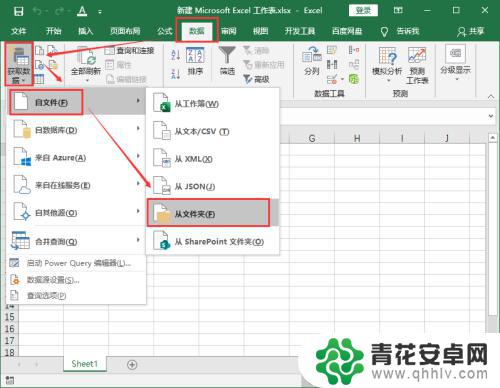
3.在资源管理器中找到存放100个Excel的文件夹点击选中,然后点击“打开”按钮。
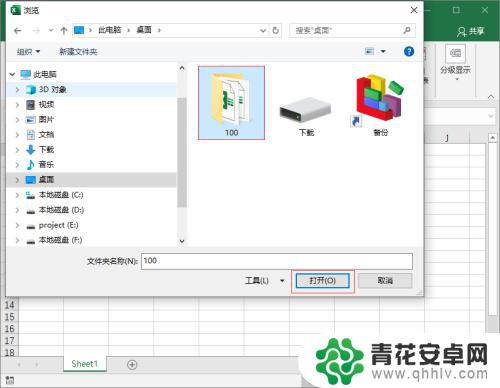
4.弹出所有要合并的Excel列表,点击右下角选项“组合”下拉菜单中的“组合和加载”。
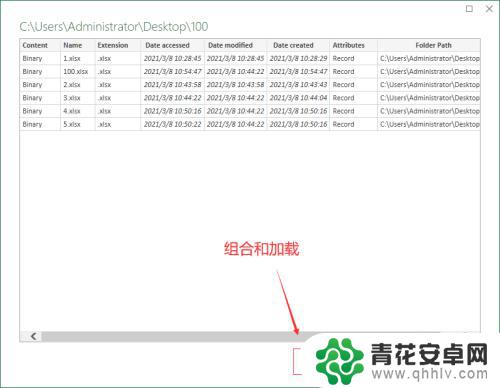
5.弹出“合并文件”在显示选项中选择要合并的工作表,这里是“Sheet1”点击“确定”。
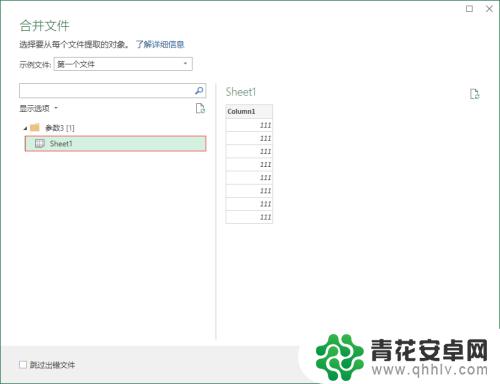
6.这样就把Excel数据合并到这一个表中,第一列是Excel文件名,右键隐藏掉即可。
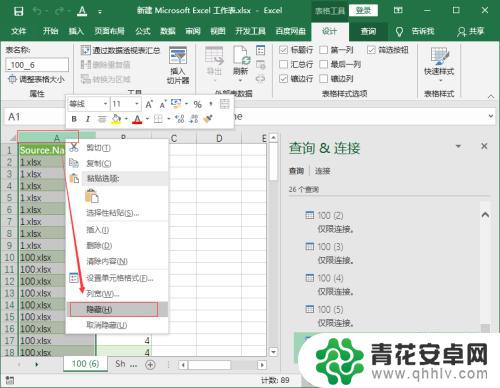
7.这样打印合并后的Excel文件就可以了。
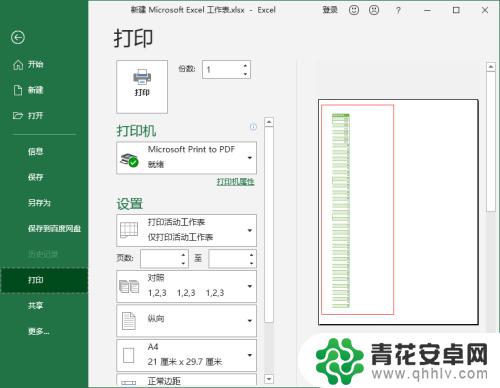
以上是关于如何合并打印多个表格的所有内容,如果有任何不清楚的地方,用户可以参考小编的步骤进行操作,希望对大家有所帮助。










